1、如果想对图片中的背景进行更换,我们需要借助相关PS工具来实现。如图所示,点击“在线PS”进入。

2、首先,当想针对图片进行抠图换背景,我们可以借助如图所示的在线PS制作工具来实现。如图所示:

3、接下来想替换图片的背景色,我们可以借助相关PS工具来实现。在此我们通过百度搜索下载如图所示的在线PS编辑工具打开。

4、然后打开相应的图片后,我们直接点击左侧的“选择”工具,利用“魔棒”工具快速实现图片背景色的选择操作。
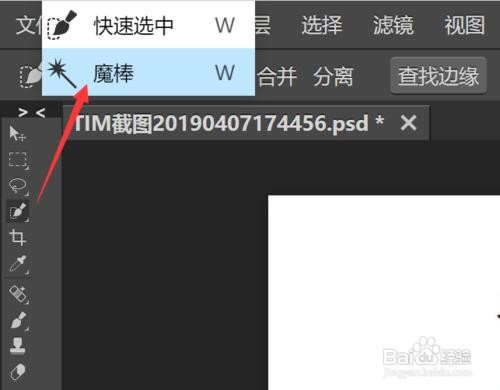
5、此时,我们在选择魔棒工具后,直接对背景进行点击即可选中相应的图形。如图所示,利用填充工具可以对背景色进行替换。

6、在此,我们点击“拾色”工具,就可以针对想要进行填充的背景色进行替换操作了,如图所示,选择相应的颜色进行替换。

7、然后点击相应的选择区域,即可完成相关图片背景色的替换操作。同时还可以利用画笔工具对细节部分进行调整。

8、在完成 了图片背景部分的替换颜色操作后,我们就可以更近一步实现图片的输出保存操作。如图所示,点击“另存为”-“JPG”项即可。

